...GraPhoFil...Graphisme avec PhotoFiltre...
Faire un contour avec PhotoFiltre Studio
S'il est assez facile de faire un contour avec PhotoFiltre, c'est encore plus simple avec la version Studio:
-PhotoFiltre
-l'image :

-Faire un clic droit sur l'image et copier.
-La coller dans PhotoFiltre Studio à l'aide de l'icone coller en tant qu'image:
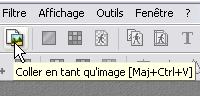
-Menu calques==>> nouveau==>> vierge, conserver la configuration proposée.
A gauche de l'image on obtient une deuxième vignette qui représente ce nouveau calque.
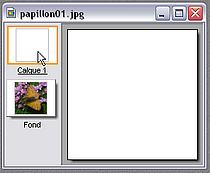
Clic gauche sur cette vignette, la fenêtre d'options s'ouvre
Régler l'opacité vers 50%
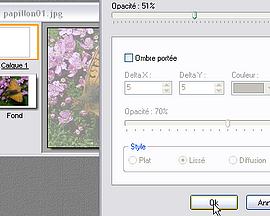
Le calque 1 devient transparent, et le fond apparait.
Maintenant, pour plus de commodités, agrandir l'image qui occupera donc tout l'espace de travail:
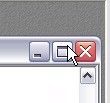
Et grossir à 500% ou 600%:
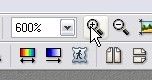
Choisir noir en couleur de premier plan et blanc en couleur d'arrière plan, prendre l'outil pinceau, 1 pixel:
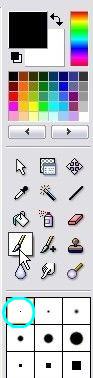
Tracer le contour :
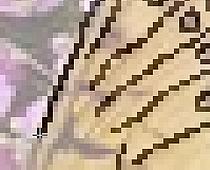
Tracez les traits qui vous semblent importants pour le futur dessin.
Une fois le tracé terminé:
-Clic gauche à nouveau sur la miniature du calque==>> remettre l'opacité à 100%
-En ayant bien grossi l'image, nettoyer le contour,avec l'outil pinceau configuré comme précédement en se servant du clic droit pour obtenir la couleur arrière et avec le clic gauche, remettre les pixels manquants.
Ne laisser que 1 pixel d'épaisseur, et bien fermer les contours:
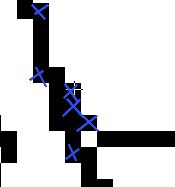
Le contour est terminé:
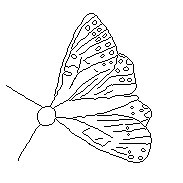
vous pouvez l'enregistrer au format pfi qui conservera le fond et le calque,ou bien au format jpg, auquel cas avant d'enregistrer:
-Menu calques==>> fusionner tous les calques.
Prochainement: